Come collegare una tastiera magica al tuo iPad o iPad Pro
Cosa sapere
- La funzione Touch ID non funziona con gli iPad, solo con i Mac M1.
- Puoi collegare una Magic Keyboard con Touch ID a qualsiasi iPad o iPad Pro.
- Per connetterti: accendi la tastiera, quindi apri Impostazioni > Bluetooth > Tastiera magica.
Questo articolo spiega come collegare la Magic Keyboard con Touch ID a un iPad o iPad Pro.
Questo articolo è circa il Tastiera magica con Touch ID che era disponibile per la prima volta con l'iMac M1 e può anche essere acquistato separatamente. Il Tastiera magica per iPad, una custodia per tastiera progettata per l'uso con iPad Air e iPad Pro, è un dispositivo diverso.
Come collego la mia Magic Keyboard a un iPad?
La Magic Keyboard con Touch ID è un aggiornamento della Magic Keyboard originale che è abbastanza simile all'originale, tranne per il fatto che ha un ID tocco pulsante. Questa tastiera è stata originariamente fornita con il primo iMac M1, ma è completamente compatibile con tutti i Mac M1 e può anche connettersi al tuo iPad, iPad Air o iPad Pro.
Sebbene la Magic Keyboard con Touch ID sia compatibile con gli iPad, la funzione Touch ID funziona solo con i Mac M1. Questo funzione non funziona con nessun iPad, incluso l'iPad Pro M1. La tastiera stessa si collega e funziona sotto altri aspetti, ma non è compatibile con il Touch ID funzione su iPad e non aggiunge la funzione Touch ID all'iPad M1 Pro che non ha impronte digitali integrate sensore.
Ecco come collegare una Magic Keyboard con Touch ID a un iPad:
-
Accendi la tua Magic Keyboard ruotando il interruttore di alimentazione.
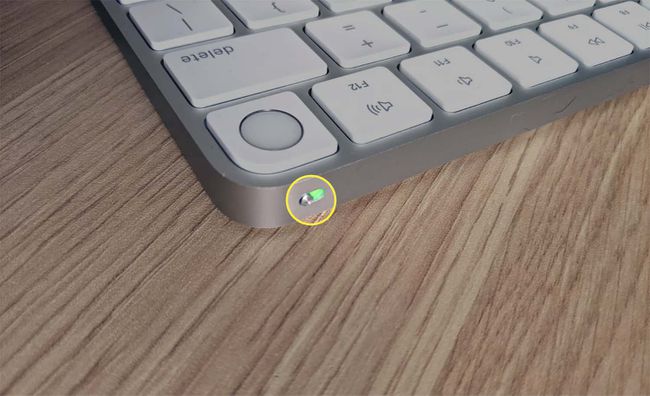
-
Aprire Impostazioni sul tuo iPad e tocca Bluetooth.
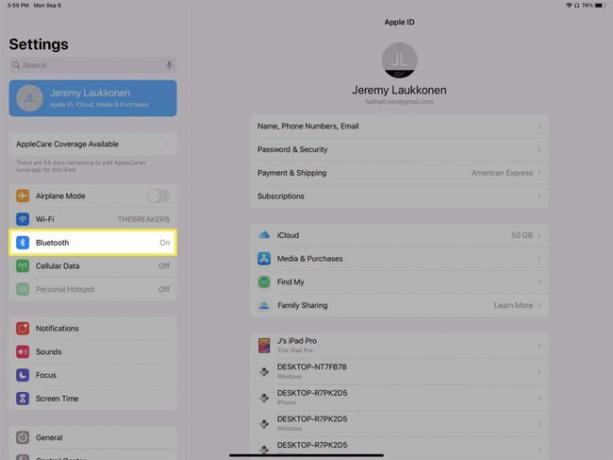
-
Rubinetto Tastiera magica nella sezione ALTRI DISPOSITIVI.
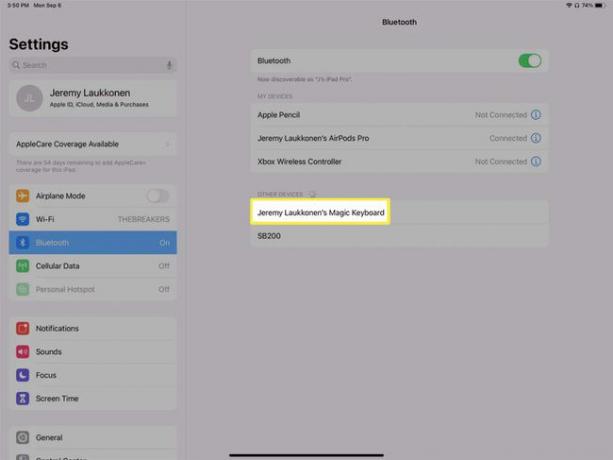
Se il Bluetooth è disattivato, tocca l'interruttore e attendi che il tuo iPad rilevi la tastiera.
-
Quando la Magic Keyboard si sposta su I MIEI DISPOSITIVI sezione, è pronto per l'uso.
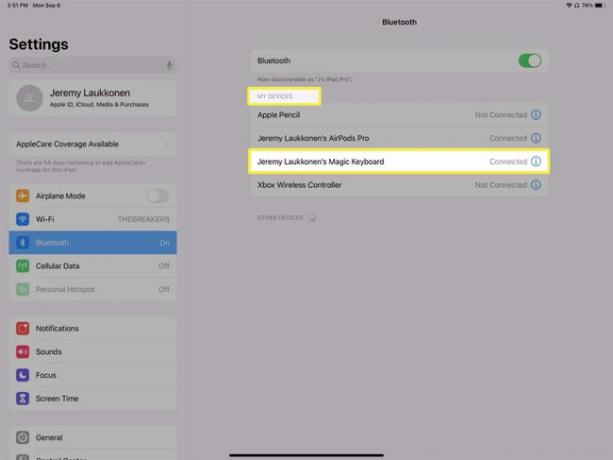
Come scollegare una tastiera magica da un iPad
Puoi utilizzare la tua Magic Keyboard con più dispositivi associando manualmente ogni volta che desideri passare, oppure associandolo prima all'iPad, quindi collegandolo al Mac con un cavo Lightning. Si collegherà automaticamente al tuo Mac e potrai quindi scollegare il cavo. Se disattivi il Bluetooth sul tuo iPad, puoi evitare potenziali conflitti utilizzando questo trucco per utilizzare una tastiera Magic con più dispositivi senza eseguire l'associazione manuale ogni volta.
Per disattivare il Bluetooth, segui i passaggi 2-3 della sezione precedente e tocca l'interruttore Bluetooth. Ciò disattiverà temporaneamente il Bluetooth e disconnetterà la tastiera. Quando riattiverai il Bluetooth in un secondo momento, la tastiera e qualsiasi altro dispositivo Bluetooth si connetteranno automaticamente.
Se desideri una disconnessione più permanente, puoi fare in modo che l'iPad dimentichi la tastiera. La tastiera non si collegherà più al tuo iPad e dovrai riconnetterla utilizzando il processo descritto nella sezione precedente se si desidera utilizzare nuovamente la tastiera e l'iPad insieme nel futuro.
Ecco come scollegare una Magic Keyboard da un iPad:
-
Aprire Impostazionie tocca Bluetooth.
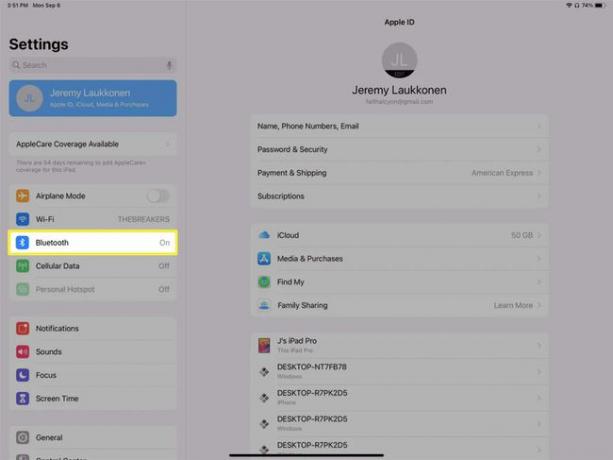
-
Clicca il informazioni (i) icona che si trova a destra della voce Magic Keyboard nella sezione I MIEI DISPOSITIVI.
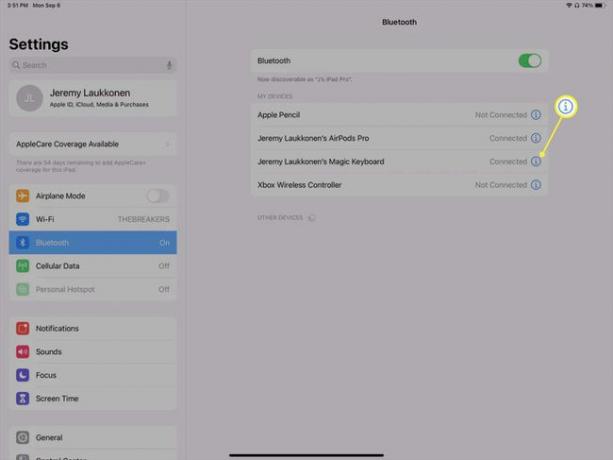
-
Rubinetto Dimentica questo dispositivo.
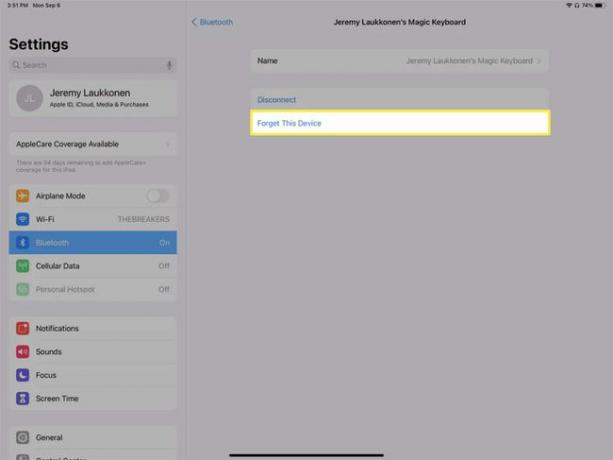
Se selezioni Disconnetti, la tastiera si disconnetterà solo temporaneamente. Si riconnetterà automaticamente in seguito.
-
Rubinetto Dimentica dispositivo.
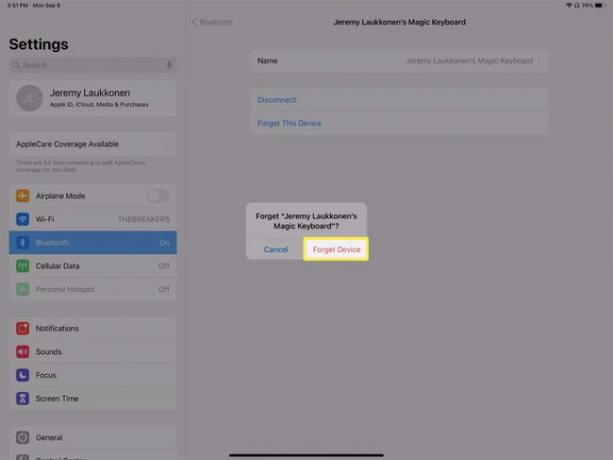
-
Quando la tua Magic Keyboard appare nel ALTRI DISPOSITIVI sezione, non è più abbinato al tuo iPad. Per usarli insieme in futuro, ripeti la procedura di connessione sopra descritta.
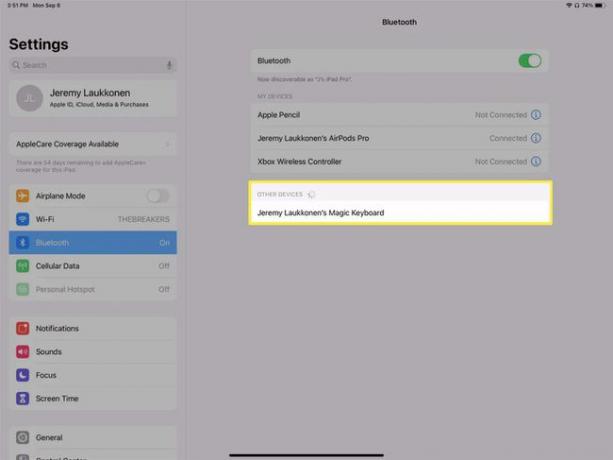
Perché la funzione Magic Keyboard Touch ID non funziona con gli iPad?
La funzione Touch ID della Magic Keyboard è progettata per funzionare solo con i Mac M1. Ciò significa che puoi usarlo con un iMac M1, Mac mini o Macbook Air e utilizzare il sensore di impronte digitali per accedere, pagare tramite Apple Pay e altre funzionalità correlate.
Quando la tastiera è collegata a qualsiasi altro dispositivo, il pulsante Touch ID non è abilitato. Ciò significa che non può fornire input alla funzione Touch ID su qualsiasi iPad con un'impronta digitale integrata sensore e non aggiunge Touch ID all'iPad Pro M1 che non ha alcun sensore di impronte digitali a Tutti.
Mentre l'M1 iPad Pro non supporta Touch ID, anche se la Magic Keyboard è collegata, l'iPad Pro include il più veloce e più sicuro Identificazione viso.
FAQ
-
Perché non riesco ad accoppiare la mia Magic Keyboard al mio iPad?
Se configuri la tastiera con un altro dispositivo, dovrai prima disaccoppiare la Magic Keyboard per accoppiarla con il tuo iPad. Se il problema è la connettività, altro correzioni per problemi Bluetooth dell'iPad inclusa la verifica che il Bluetooth sia attivo e il riavvio di entrambi i dispositivi. Inoltre, controlla che il tuo iPad sia aggiornato con il software più recente di Impostazioni > Generale > Aggiornamento software.
-
Come collego una Magic Keyboard a un Mac?
Per collega una Magic Keyboard a un Mac, inizia collegando la tastiera al tuo MacBook Pro, Mac Mini o MacBook Air con il cavo da USB a Lightning in dotazione e attivando la tastiera. Quindi abilita il Bluetooth sul tuo Mac dall'icona Bluetooth nella barra dei menu o Preferenze di Sistema > Bluetooth. Quando i due dispositivi si accoppiano, vedrai la Magic Keyboard nella finestra delle preferenze Bluetooth.
